【摘要】:折线图是将坐标系表示现象不同特征的点用线段相邻两两连接构成的图形。现仍以表2.6的数据为例绘制折线图。图2.13“图表源数据”窗口③单击“列”,单击“数据区域”,选中在Excel 工作簿录入的数据。图2.14“图表源数据”编辑窗口④单击“下一步”,打开“图表向导-4 步骤之3-图表选项”窗口。图2.16设置图表输出位置⑥根据绘图存放位置要求确定折线图的存放位置,单击“完成”按钮即得所绘折线图。图2.17人口、劳动力次数分布图

折线图是将坐标系表示现象不同特征的点用线段相邻两两连接构成的图形。折线图绘制有两种方法。其一,在直方图绘制的基础上连接各条形顶端的中点形成;其二,坐标系的横轴表示变量,纵轴表示次数(频数)或比率(频率),将各组变量组中值和对应的次数(频数)或比率(频率)构成的点两两连接形成。现仍以表2.6的数据为例绘制折线图。
①单击菜单栏插入图表命令,进入“图表向导-4 步骤之1-图表类型”窗口。选择折线图,再单击“子图表类型”中的绘图类型(图2.12)。
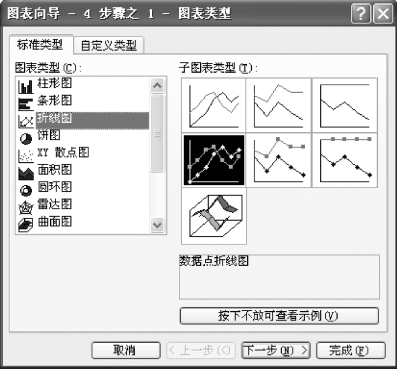
图2.12 “图表类型”窗口
②单击“下一步”,打开“图表向导-4 步骤之2-图表源数据”窗口(图2.13)。
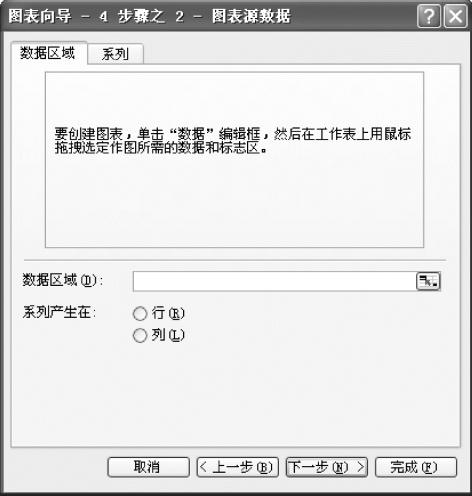
图2.13 “图表源数据”窗口
③单击“列(L)”,单击“数据区域(D)”,选中在Excel 工作簿录入的数据(或在数据区域输入分析数据范围)(图2.14)。
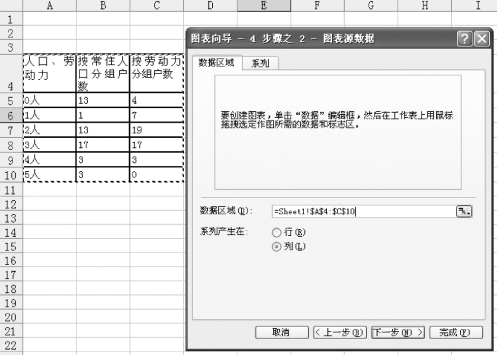
图2.14 “图表源数据”编辑窗口(www.xing528.com)
④单击“下一步”,打开“图表向导-4 步骤之3-图表选项”窗口(图2.15)。

图2.15 “图表选项”窗口
⑤填入标题“按常住人口、家庭劳动力分组 农户次数分布图”;填入分类(X)轴区名称“人口、劳动力”;填入分类(Y)轴区输入轴的名称“户数”。单击“下一步”,打开“图表向导-4步骤之4-图表位置”窗口(图2.16)。

图2.16 设置图表输出位置
⑥根据绘图存放位置要求确定折线图的存放位置,单击“完成”按钮即得所绘折线图(图2.17)。拖动图表可调整绘制图表位置。
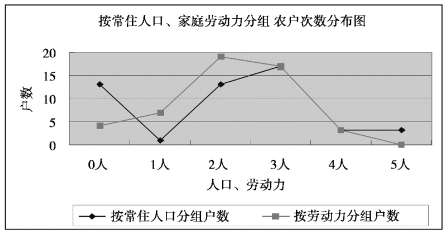
图2.17 人口、劳动力次数分布图
免责声明:以上内容源自网络,版权归原作者所有,如有侵犯您的原创版权请告知,我们将尽快删除相关内容。




